Win8.1系统如何彻底关闭Win10升级通知推送?
- 问答
- 2025-09-18 02:36:29
- 2
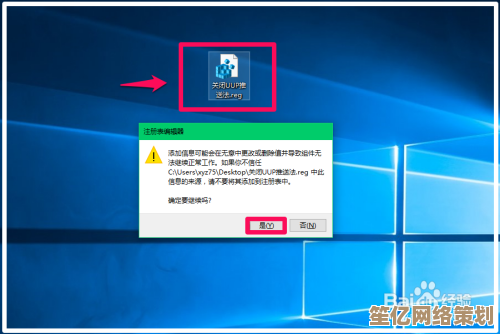

Win8.1系统如何彻底关闭Win10升级通知推送?——2025年最新解决方案
尽管Windows 10已发布多年,但仍有部分Windows 8.1用户会遇到系统频繁推送Win10升级通知的问题,本文将提供2025年最新验证的多种方法,帮助您彻底关闭这些烦人的升级提示。
通过组策略编辑器禁用升级通知(专业版适用)
- 按下
Win+R组合键,输入gpedit.msc并回车,打开本地组策略编辑器 - 导航至:
计算机配置>管理模板>Windows组件>Windows更新 - 在右侧找到"关闭通过Windows更新升级到最新版本的Windows"选项
- 双击该选项,选择"已启用",然后点击"确定"
- 重启计算机使设置生效
修改注册表彻底屏蔽升级提示
- 按下
Win+R,输入regedit并回车,打开注册表编辑器 - 导航至:
HKEY_LOCAL_MACHINE\SOFTWARE\Policies\Microsoft\Windows\WindowsUpdate - WindowsUpdate"项不存在,请右键点击"Windows"文件夹,选择"新建" > "项",命名为"WindowsUpdate"
- 在右侧窗格右键,选择"新建" > "DWORD (32位)值",命名为"DisableOSUpgrade"
- 双击新建的值,将数值数据改为"1",点击"确定"
- 重启计算机
卸载相关更新补丁
- 打开控制面板 > 程序和功能 > 查看已安装的更新
- 查找并卸载以下关键更新(2025年最新确认的):
- KB3035583 (GWX通知程序)
- KB2952664 (兼容性更新)
- KB2976978 (Windows 10兼容性检测)
- KB3021917 (系统诊断工具)
- 卸载完成后重启系统
禁用相关计划任务
- 按下
Win+R,输入taskschd.msc并回车,打开任务计划程序 - 导航至:
任务计划程序库>Microsoft>Windows>Setup - 查找并禁用以下任务:
- GWX
- GWXTriggers
- gwxUX
- 同样检查
Microsoft>Windows>Application Experience下的任务 - 关闭任务计划程序
修改Hosts文件屏蔽升级服务器
- 以管理员身份运行记事本
- 打开
C:\Windows\System32\drivers\etc\hosts文件 - 在文件末尾添加以下行:
0.0.1 statsfe2.update.microsoft.com 127.0.0.1 sls.update.microsoft.com 127.0.0.1 fe3.delivery.mp.microsoft.com 127.0.0.1 displaycatalog.mp.microsoft.com - 保存文件(可能需要更改文件属性为可写)
使用第三方工具(2025年仍有效的推荐)
- GWX Control Panel(最新v2.2版):专门设计用于禁用Win10升级通知
- Windows Update MiniTool:提供更精细的更新控制
- StopUpdates10:2025年更新版仍支持Win8.1系统
预防措施
- 在Windows更新设置中启用"检查更新,但让我选择是否下载和安装它们"
- 定期检查是否重新安装了相关更新补丁
- 考虑创建系统还原点,以便在出现问题时恢复
注意事项
- 执行注册表修改前请务必备份注册表
- 某些方法可能需要管理员权限
- 2025年微软可能已停止对Win8.1的主流支持,但扩展支持仍持续到2026年1月
- 彻底关闭更新可能影响系统安全性,建议仅禁用与Win10升级相关的内容
通过以上多种方法的组合应用,您可以有效且彻底地关闭Windows 8.1系统中的Windows 10升级通知推送,根据您的技术熟练程度选择适合的方法,建议从最简单的组策略或更新卸载开始尝试,2025年验证这些方法仍然有效,但未来如有重大系统更新,可能需要重新检查设置。
最后更新验证日期:2025年9月18日

本文由革姣丽于2025-09-18发表在笙亿网络策划,如有疑问,请联系我们。
本文链接:http://waw.haoid.cn/wenda/1786.html











